Bagaimana untuk membetulkan kod ralat 0x800701B1 pada Windows 10/11
Semasa memindahkan fail daripada pemacu ke pemacu lain dalam File Explorer, anda mungkin menghadapi mesej ralat ini yang menyatakan "Ralat x800701B1: Peranti yang tidak wujud telah ditentukan ". Walaupun ramai pengguna telah melaporkan isu ini semasa menyalin-menampal fail besar pada peranti USB, beberapa daripada mereka juga menghadapi masalah ini semasa cuba memasang Windows pada HDD/SSD yang disambungkan ke port USB.
Betulkan 1 – Palamkan pemacu ke port lain
Seperti yang anda ketahui, terdapat beberapa jenis port yang terdapat pada sistem anda. Walau bagaimanapun, sesetengah SSD/HDD luaran yang lebih baharu hanya berfungsi dengan USB 3.0. Oleh itu, jika anda telah memasangkan ke port USB 2.0, anda mungkin mendapat ralat ini.
1. Anda perlu mengeluarkan pemacu USB. Jadi, klik pada ikon anak panah untuk melihat ikon sistem tersembunyi.
2. Di sini, cari ikon USB eject . Sekarang, klik sekali untuk melihat semua USB yang disambungkan ke sistem.
3 Sekarang, cuma klik kanan pada pemacu luaran dan klik "Eject" untuk mengeluarkan drive dengan selamat.
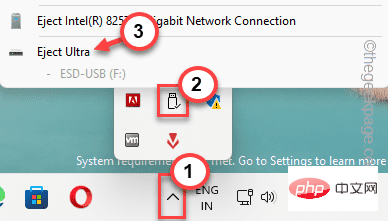
4. Hanya cabut palam peranti daripada port USB yang sedia ada.
5. Kemudian, lihat lebih dekat pada port USB pada PC/Komputer riba anda. Anda akan menemui port USB 3.0 pada semua komputer riba terkini. Dan jika anda menggunakan PC, terdapat beberapa port USB di bahagian belakang.
6. Masukkan pemacu USB ke dalam port baharu pada mesin.
Kemudian, ujinya dengan memindahkan beberapa fail dari pemacu ke komputer dan sebaliknya. Semak jika anda masih melihat Kod ralat 0x800701B1.
Betulkan 2 – Imbas semula keseluruhan pemacu
Cuba imbas semula pemacu daripada Pengurusan Cakera untuk menyelesaikan isu tersebut.
1 Anda boleh menggunakan alat pengurusan cakera untuk mengimbas semula pemacu.
2. Tekan kekunci Win dan kekunci X untuk membuka menu konteks.
3. Kemudian, klik pada alat "Pengurusan Cakera" untuk membukanya.
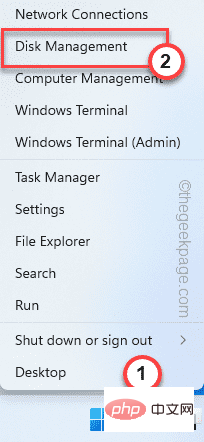
4 Dalam alat Pengurusan Cakera, anda boleh melihat senarai lengkap pemacu dalam anak tetingkap utama.
5. Hanya klik pada menu "Tindakan" dan klik "Imbas Semula Cakera" untuk imbas semula pemacu.
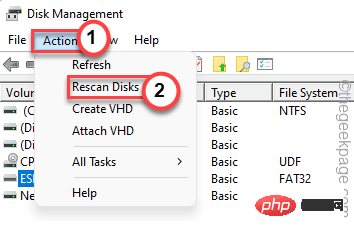
Selepas mengimbas semula pemacu, anda boleh menutup alat Pengurusan Cakera. Selepas itu, cuba salin-tampal atau pindahkan fail.
Anda tidak akan melihat mesej ralat lagi.
Betulkan 3 – Miliki pemacu yang bermasalah
Jika anda tidak mempunyai kebenaran yang sesuai untuk pemacu itu, anda perlu memberikan kebenaran yang mencukupi kepadanya.
1 Mula-mula, buka File Explorer dengan menekan kekunci Win + E bersama-sama.
2. Sekarang, klik pada "PC ini" di anak tetingkap kiri.
3. Cari pemanduan di sini. Sekarang, klik kanan pada pemacu dan klik pada "Properties".
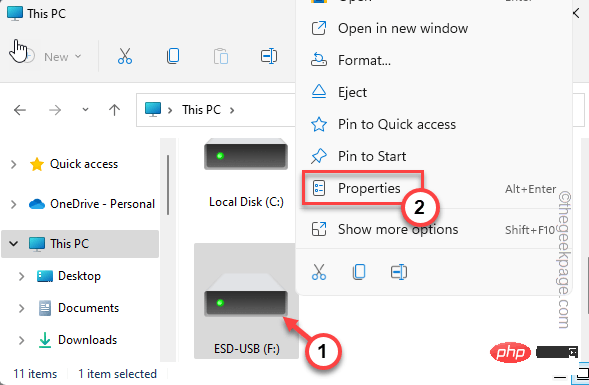
4. Selepas itu, klik kanan pada pemacu dan pergi ke tab "Keselamatan".
5. Di sini, dalam tab ini, klik Lanjutan untuk membuka Terperinci Tetapan Keselamatan.
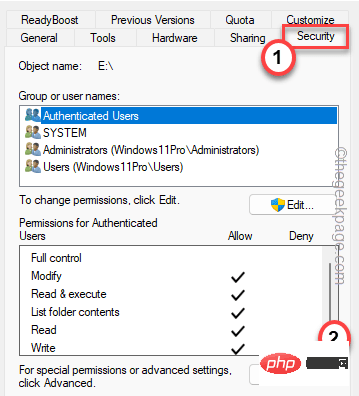
5. Seterusnya, di sebelah pilihan "Pemilik:", klik "Tukar".
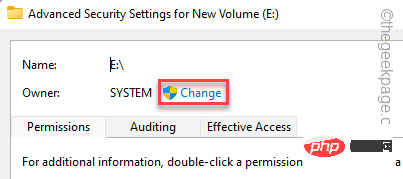
6. Pada skrin seterusnya, ketik pada pilihan "Terperinci".
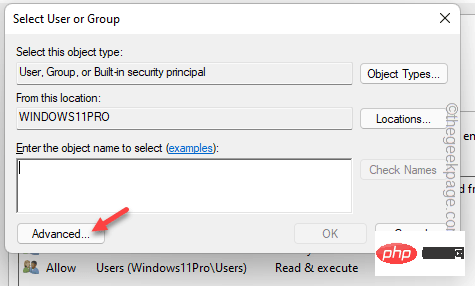
7 Kemudian, klik butang "Cari Sekarang" untuk mencari senarai lengkap kumpulan pengguna.
8 Dalam kumpulan ini, pilih nama pengguna anda dan klik dua kali nama pengguna.
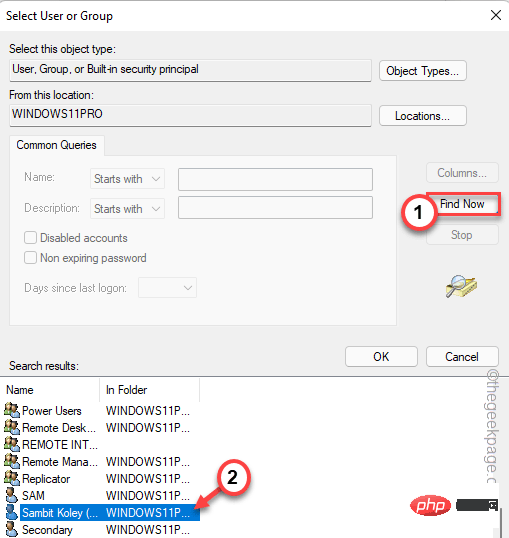
9 Untuk mengesahkan ini, klik "OK".
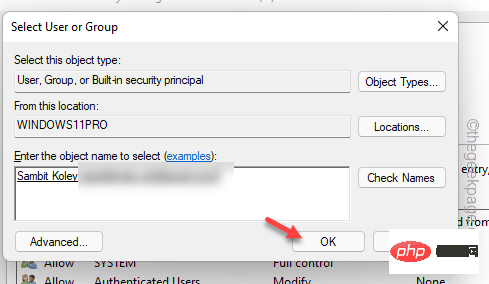
10 Selepas kembali ke halaman utama, tandakan " untuk menggantikan semua entri kebenaran objek kanak-kanak dengan entri kebenaran yang boleh diwarisi objek ini "kotak.
11. Kemudian, untuk menyimpan perubahan, klik "Guna" dan "OK".

Sekarang, cuba pindahkan fail yang anda cuba tadi.
Betulkan 4 – Nyahpasang dan pasang semula pemacu cakera
Nyahpasang dan pasang semula pemacu cakera pada komputer anda.
1. Mula-mula, tekan kekunci menang dan kekunci R.
2. Kemudian, masukkan kandungan ini dan klik Enter.
devmgmt.msc
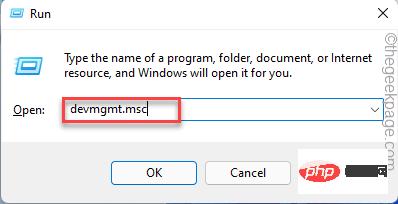
3 , kembangkan senarai lungsur turun "Pemacu Cakera".
4. Di sini, cuma klik kanan pada pemacu cakera dan klik pada "Nyahpasang Peranti".
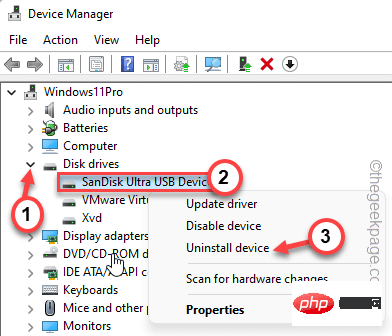
5 Sahkan penyahpasangan. Klik "Nyahpasang" sekali lagi.
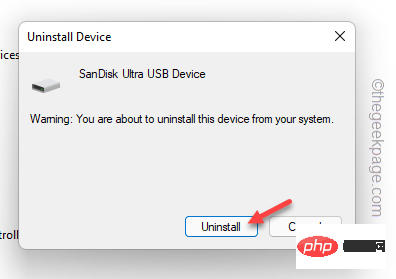
Dengan cara ini, pemacu cakera dinyahlekap daripada komputer. jangan risau. Ini hanya akan menyahpasang pemacu semasa.
Mulakan semula komputer. Dengan cara ini, Windows sememangnya akan menggantikan pemacu yang dinyahpasang dengan pemacu lalai. Selepas memulakan semula, anda boleh memindahkan fail dengan mudah tanpa sebarang masalah.
Atas ialah kandungan terperinci Bagaimana untuk membetulkan kod ralat 0x800701B1 pada Windows 10/11. Untuk maklumat lanjut, sila ikut artikel berkaitan lain di laman web China PHP!

Alat AI Hot

Undress AI Tool
Gambar buka pakaian secara percuma

Undresser.AI Undress
Apl berkuasa AI untuk mencipta foto bogel yang realistik

AI Clothes Remover
Alat AI dalam talian untuk mengeluarkan pakaian daripada foto.

Clothoff.io
Penyingkiran pakaian AI

Video Face Swap
Tukar muka dalam mana-mana video dengan mudah menggunakan alat tukar muka AI percuma kami!

Artikel Panas

Alat panas

Notepad++7.3.1
Editor kod yang mudah digunakan dan percuma

SublimeText3 versi Cina
Versi Cina, sangat mudah digunakan

Hantar Studio 13.0.1
Persekitaran pembangunan bersepadu PHP yang berkuasa

Dreamweaver CS6
Alat pembangunan web visual

SublimeText3 versi Mac
Perisian penyuntingan kod peringkat Tuhan (SublimeText3)
 Bagaimana untuk membeli bitcoin btc? Bagaimana cara mendepositkan dan menarik balik bitcoin paling selamat?
Aug 21, 2025 am 06:39 AM
Bagaimana untuk membeli bitcoin btc? Bagaimana cara mendepositkan dan menarik balik bitcoin paling selamat?
Aug 21, 2025 am 06:39 AM
Artikel ini terutamanya meneroka kaedah pembelian Bitcoin Asset Digital (BTC), dan menyediakan panduan dan cadangan terperinci mengenai isu -isu keselamatan penyimpanan dan pengekstrakannya, yang bertujuan untuk membantu pengguna menubuhkan sistem pengurusan aset yang selamat dan boleh dipercayai.
 Cara menggunakan komputer untuk streaming langsung
Aug 14, 2025 pm 12:03 PM
Cara menggunakan komputer untuk streaming langsung
Aug 14, 2025 pm 12:03 PM
CEPATEOURCOMPUTERMEETSMINIMUMSSPECS (I5/I7,8GBRAM, 16GBrecommended), UseaqualityWebCamorcamera, extextMicrophoneForClearaudio, Properlighting, andAwiredInTernetConnectionWithThatT5-10mbpsuploadspeed.2
 Apa itu Render (RNDR Coin)? Berapakah harganya? Ramalan harga duit syiling 2025 - 2030s
Aug 16, 2025 pm 12:30 PM
Apa itu Render (RNDR Coin)? Berapakah harganya? Ramalan harga duit syiling 2025 - 2030s
Aug 16, 2025 pm 12:30 PM
Apa yang diberikan? Blockchain Meningkatkan Grafik Rendering Ecosystem Render adalah rangkaian rendering GPU yang terdesentralisasi yang dibina pada teknologi blockchain, komited untuk memecahkan corak kepekatan sumber dalam bidang rendering grafik tradisional. Ia dengan cekap menghubungkan bekalan dan permintaan pihak -pihak bekalan kuasa pengkomputeran global dan permintaan melalui mekanisme kontrak pintar: pencipta kandungan (seperti syarikat pengeluaran filem, pasukan pembangunan permainan, makmal AI, dll.): Mereka boleh mengemukakan tugas rendering kompleks di platform dan membayar mereka dengan token RNDR; Penyedia kuasa pengkomputeran (individu atau institusi dengan GPU terbiar): Mereka menyumbang kuasa pengkomputeran melalui akses ke rangkaian dan menerima ganjaran token RNDR setelah menyelesaikan tugas. Model ini secara berkesan menyelesaikan banyak kesesakan dalam proses rendering tradisional: pengoptimuman kos: memanfaatkan dana kuasa pengkomputeran global yang diedarkan
 Bagaimana cara membetulkan msvcp71.dll yang hilang di komputer anda? Hanya ada tiga kaedah yang diperlukan
Aug 14, 2025 pm 08:03 PM
Bagaimana cara membetulkan msvcp71.dll yang hilang di komputer anda? Hanya ada tiga kaedah yang diperlukan
Aug 14, 2025 pm 08:03 PM
Komputer meminta "MSVCP71.dll hilang dari komputer", yang biasanya kerana sistem tidak mempunyai komponen yang kritikal, yang menyebabkan perisian tidak dimuatkan secara normal. Artikel ini akan menganalisis fungsi fail dan punca akar kesilapan, dan menyediakan tiga penyelesaian yang cekap untuk membantu anda memulihkan program dengan cepat. 1. Apakah msvcp71.dll? MSVCP71.dll tergolong dalam fail Perpustakaan Runtime Core Microsoft Visualc 2003 dan tergolong dalam jenis Perpustakaan Link Dinamik (DLL). Ia digunakan terutamanya untuk menyokong program yang ditulis dalam C untuk memanggil fungsi standard, templat STL dan modul pemprosesan data asas. Banyak aplikasi dan permainan klasik yang dibangunkan pada awal 2000 -an bergantung pada fail ini untuk dijalankan. Setelah fail hilang atau rosak,
 Ikon dulang sistem komputer tidak kemas, bagaimana mengaturnya?
Aug 21, 2025 pm 08:12 PM
Ikon dulang sistem komputer tidak kemas, bagaimana mengaturnya?
Aug 21, 2025 pm 08:12 PM
Menyembunyikan ikon dulang sistem tanpa menjejaskan operasi program, hanya menghilangkan paparan visual; 2. Benar-benar membersihkan dan melumpuhkan item permulaan yang tidak penting melalui pengurus tugas; 3. Selesaikan kekacauan dan nyahpasang perisian dan buat kebiasaan membatalkan penggabungan dan semak semasa pemasangan, untuk mencapai matlamat ganda visual yang menyegarkan dan pengoptimuman sumber.
 Bagaimana memanggil komputer riba tanpa suara? Langkah -langkah untuk memulihkan keterujaan komputer riba epal dengan satu klik
Aug 14, 2025 pm 06:48 PM
Bagaimana memanggil komputer riba tanpa suara? Langkah -langkah untuk memulihkan keterujaan komputer riba epal dengan satu klik
Aug 14, 2025 pm 06:48 PM
Komputer riba diam? Penyelesaian masalah dan penyelesaian yang mudah! Komputer riba adalah alat yang mesti dimiliki untuk kerja harian dan belajar, tetapi kadang-kadang mereka menghadapi masalah senyap. Artikel ini akan menganalisis secara terperinci sebab -sebab dan penyelesaian umum untuk kesunyian komputer riba. Kaedah 1: Semak sambungan kelantangan dan peralatan audio terlebih dahulu, periksa sama ada tetapan volum sistem adalah normal. Langkah 1: Klik ikon Volume Taskbar untuk mengesahkan bahawa slider kelantangan tidak disenyapkan dan kelantangannya sesuai. Langkah 2: Dalam panel kawalan kelantangan, periksa tetapan kelantangan "kelantangan utama" dan "mikrofon" untuk memastikan bahawa jumlah semua aplikasi telah diselaraskan dengan betul. Langkah 3: Jika anda menggunakan fon kepala atau penceramah luaran, sila periksa bahawa peranti itu disambungkan dengan betul dan dihidupkan. Kaedah 2: Kemas kini atau menetapkan semula audio yang sudah lapuk atau rosak oleh pemacu audio
 Bagaimana iPad menunjukkan mod fon kepala tanpa bunyi (bagaimana memulihkan kelantangan apabila tablet dihidupkan tetapi tidak ada bunyi)
Aug 14, 2025 pm 06:42 PM
Bagaimana iPad menunjukkan mod fon kepala tanpa bunyi (bagaimana memulihkan kelantangan apabila tablet dihidupkan tetapi tidak ada bunyi)
Aug 14, 2025 pm 06:42 PM
IPad tiba -tiba diam? Jangan panik! Panduan ini akan membawa anda menyelesaikan masalah pelbagai sebab untuk berdiam diri iPad dan menyediakan penyelesaian yang sepadan untuk membantu anda dengan cepat memulihkan bunyi anda! Terdapat banyak sebab mengapa iPads diam, seperti suhu yang berlebihan, kegagalan sistem, masalah sambungan fon kepala, dan lain -lain. Mari kita periksa langkah demi langkah: 1. Semak sumber audio terlebih dahulu, sahkan sama ada senyap adalah iPad itu sendiri, atau fon kepala atau peranti Bluetooth yang disambungkan. Jika peranti luaran diam, cuba sambung semula atau mulakan semula peranti. Jika iPad itu sendiri diam, sila teruskan langkah -langkah berikut. 2. Periksa tetapan kelantangan dan bisu. IPad mungkin diam kerana jumlahnya secara tidak sengaja ditolak atau bising. Cuba: tekan dan tahan kekunci peningkatan jumlah untuk memeriksa sama ada jumlahnya telah ditetapkan ke tahap terendah. Periksa sama ada iPad berada
 Bagaimana untuk menyelamatkan bitcoin ke cakera keras anda?
Aug 19, 2025 pm 06:06 PM
Bagaimana untuk menyelamatkan bitcoin ke cakera keras anda?
Aug 19, 2025 pm 06:06 PM
Menyimpan bitcoin ke cakera keras bermakna menggunakan Bao wang sejuk untuk menyimpan kunci peribadi untuk memastikan keselamatan aset. Langkah -langkah khusus termasuk: menyediakan peranti perkakasan dan memasang aplikasi yang sepadan, membuka fungsi penerimaan untuk memilih akaun, menyambung untuk membuka kunci peranti lejar dan memasukkan aplikasi aset crypto, mengesahkan konsistensi alamat antara peranti dan perisian, menyalin alamat selepas mengesahkan dan berkongsi dengan pengirim. Adalah disyorkan untuk mengesahkan semula ketepatan alamat sebelum setiap penggunaan.






